Tutorial Cara Konfigurasi SSH Server ( Remote Access ) dengan Debian 8 Server
Keuntungan dari jaringan komputer yaitu memudahkan kita dalam berbagi resource hardware ataupun software yang ada. Remote Access adalah salah satu teknologi yang digunakan untuk mengakses suatu system melalui media jaringan. Sehingga kita dapat mengkonfigurasi suatu system, dimanapun kita berada asalkan terkoneksi ke Internet atau Jaringan tersebut. SSH berjalan pada port default yaitu port 22.
A. Pengertia Remote Access
Remote Access adalah kemampuan untuk terhubung dengan resource pada suatu network sentral dari suatu lokasi. Ini berarti menggunakan sebuah PC dan modem di satu tempat, lewat kabel telepon, terhubung ke suatu PC atau server pada network utama suatu perusahaan. Adapun oleh Utomo, dkk (2010) Remote access didefinisikan sebagai Remote access merupakan sistem yang bisa digunakan dalam pengendalian suatu manajemen jaringan, dimana administrator dapat dengan mudah mengontrol dan mengawasi komputer client, berinteraksi dengan user, backup data, atau aktifitas lainnya.
Bacajuga: Pengertian Bash On Windows dan Cara Kerjanya
Sedangkan menurut Dhawan (1998) dalam Eliminate Guess Work (2010), Remote Access adalah kemampuan untuk terhubung dengan resource pada suatu network sentral dari suatu lokasi.Ini berarti menggunakan sebuah PC dan modem di satu tempat, lewat kabel telepon, terhubung kesuatu PC atau server pada network utama suatu perusahaan.Secara umum aplikasi remote access mempunyai beberapa fungsi dalam manajemen jaringan,menurut wahana dan andi (2010), dalam bukunya Cara Jitu Pengelolaan Jaringan Windows denganRemote Desktop dan Administration.
Ada beberapa kegunaan remote access/Remote Desktop yang lazim diantaranya:
- Mengendalikan komputer lain dari lokasi yang remote, misalnya untuk mengakses software di komputer yang ada di divisi atau bagian lain di perusahaan oleh pengguna technical support perusahaan diruang kerjanya.
- Mematikan komputer dari jarak jauh.
- Menghidupkan ulang komputer/restart dari jarak jauh.
- Memodifikasi setting registry komputer lain dari jarak jauh.
- Mengawasi penggunaan komputer lain dari jarak jauh.
- Membantu pengguna lain memecahkan masalah di PC-nya dari jarak jauh.
- Mengawasi penggunaan program berjalan / internet dari jarak jauh.
- Pemeliharaan (maintenance) komputer dari jarak jauh.
- Sharing resource dari jarak jauh.
Secara umum, Remote Access dibagi menjadi dua jenis;
1. Mode Desktop / GUI (Graphical User Interface), misalnya Remote Desktop, VNC, dan Radmin.
2. Mode Teks, misalnya telnet, ssh, raw, Rlogin dan serial.
Baca Juga:
Cara Konfigurasi Sharing Samba serverCara Konfigurasi Mail Server
A. Installasi
Dalam modul ini, kita cenderung mengacu pada konfigurasi server menggunakan mode teks. Sehingga kita harusmenggunakan Remote Access mode Teks pula, semisal SSH (Secure Shell). Karena dianggap lebih aman dalam transfer data melalui jaringan.
1. Pertama kita cek terlebih dahulu paket dari ssh, yaitu Openssh-server caranya sbgai berikut;
2. Kemudian Install paket ssh dengan perintah apt-get install.
3. Masukkan DVD Binary 1 lalu enter.Tunggu sampai proses instalasi selesai.
4. Setelah selesai instalasi, jangan lupa untuk mengecek apakah paket sudah terinstall dengan perintah dpkg -l. Bila sudah ii berarti sudah terinstall.
5. Sekarang kita coba masuk ke ssh dengan user yang sudah ada. Caranya
root@latihan:/etc/ssh# ssh yogi@localhost
Cara keluarnya :
6. Jika anda ingin merubah Port yang digunakan kita bisa konfigurasi di file sshd_config, caranya masuk ke folder cd /etc/ssh lalu ketikkan nano sshd_config atau nano /etc/ssh/sshd_config
7. Kemudian tambahkan tanda pagar di depan port 22 dan tambah port baru di bawahnya.
8. Setelah selesai jgn lupa save, lalu kia restart paket ssh caranya;
9. Untuk menggunakannya anda tinggal tambahkan -p nomer port setelah localhost.
10. Sekarang kita coba uji pada client (windows xp) dengan menggunkan applikasi putty. Caranya buka aplikasi putty lalu masukkan Ip Address dari Server lalu nomer port yang digunakan, disini saya gunakan port default ssh yaitu port 22.
11. Jika ada security alert seprti di gambar,,pilih saja Yes.
12. Kemudian masuk dengan user yang ada di debian anda. Dan masukkan password nya. Setelah login sebagai user, anda bisa masuk sebagai super user dengan perintah su lalu masukkan pass root.
13. Sekarang kita sudah berada dalam jaringan atau server linux, kita bisa konfigurasi dari mana saja asal terkoneksi ke jaringan,
14. Selesai.












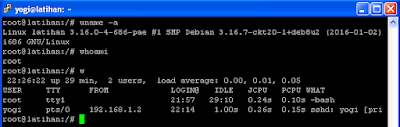
Kenapa pas saya ngisi ip addres di putty malah jadi "putty fatal erorr, network error: connection timed out"
ReplyDeletehallo Ajeng Akdp
DeletePastikan kedua komputer sudah terhubung terlebih dahulu..coba ping dari klien ke server terlebih dahulu. jika koneksi sudah lancar silahkan dicoba kembali.
Terimakasih sudah bertanya ^^
Cara membuat dua Domain dalam 1 IP gimana ya?
Deletehallo Ajeng Akdp
ReplyDeletePastikan kedua komputer sudah terhubung terlebih dahulu..coba ping dari klien ke server terlebih dahulu. jika koneksi sudah lancar silahkan dicoba kembali.
Terimakasih sudah bertanya ^^
Cara membuat dua domain dalam 1 IP gimana ya?
ReplyDeleteKalau "system is booting up . See pam_nologin (8) Connection closed by ::1"
ReplyDelete... itu kenapa yahh